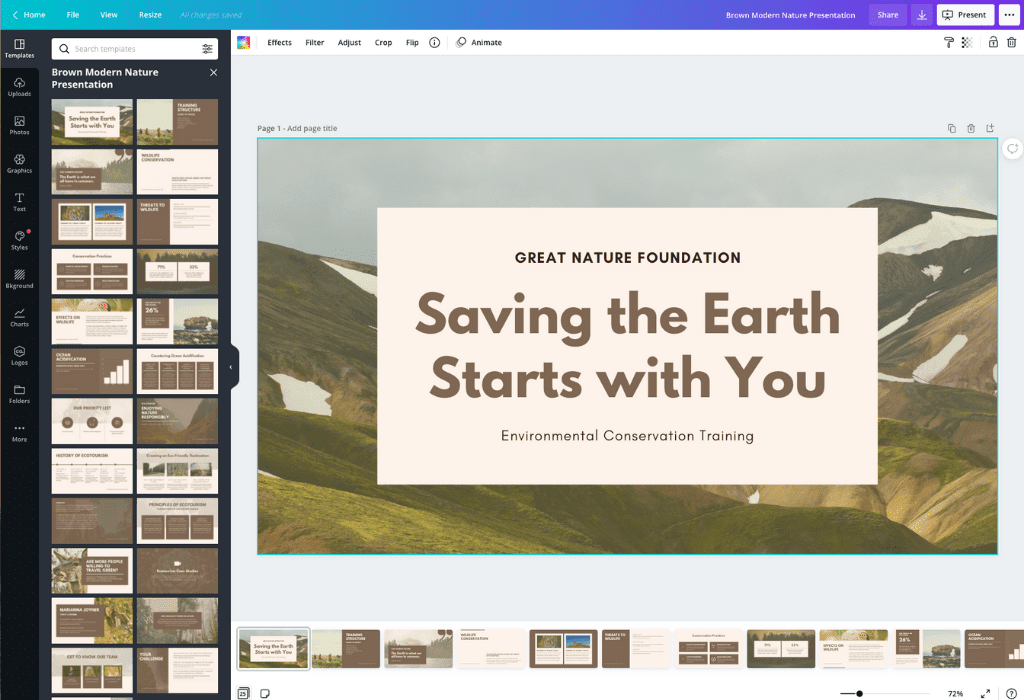berbagai template presentasi yang sudah dirancang dengan baik.
Kamu tidak perlu memulai dari nol, cukup pilih template yang sesuai, dan langsung menyesuaikan konten sesuai kebutuhan. Ini menghemat banyak waktu dan tenaga dalam membuat desain yang menarik.
| Baca juga: Cara Membuat Logo di Canva |
Dengan Canva, kamu bebas mengubah elemen desain seperti gambar, ikon, font, dan warna.
Kamu bisa menyesuaikan desain dengan brand atau tema presentasi yang kamu inginkan, tanpa terbatas pada desain standar PowerPoint. Ini memberi sentuhan personal pada presentasi kamu.
Platform ini sangat user-friendly dan menyediakan banyak panduan serta drag-and-drop tools yang memudahkan kamu membuat desain dengan cepat. Tidak perlu menjadi desainer grafis untuk membuat presentasi keren di Canva. Hal ini membuat kamu bisa fokus pada konten tanpa khawatir soal teknis desain.
Selain itu, Canva juga memungkinkan kamu menambahkan animasi dan transisi antar slide dengan mudah. Ini memberikan presentasi yang lebih dinamis tanpa perlu belajar software editing video atau animasi yang rumit. Kamu cukup memilih efek yang sesuai, dan presentasi siap memukau audiens.
Karena Canva berbasis cloud, kamu bisa mengakses presentasi dari mana saja dan bahkan mengeditnya di perangkat berbeda. Kamu juga bisa mengundang tim untuk berkolaborasi, membuat revisi, dan memberi feedback langsung di dokumen yang sama, membuat proses kerja jadi lebih efisien.
Dengan Canva, kamu bisa membuat presentasi PowerPoint yang menarik, efisien, dan profesional dalam waktu singkat. Berikut cara membuat powerpoint di aplikasi Canva.
1. Buka Canva dan Pilih Template
Kunjungi Canva.com dan login ke akunmu. Ketik "Presentasi" di kolom pencarian dan pilih ukuran yang sesuai. Pilih salah satu template presentasi yang tersedia agar desain lebih cepat dan profesional.2. Edit Slide Sesuai Kebutuhan
Klik pada teks untuk mengganti judul, subjudul, dan isi presentasi. Gunakan ikon, gambar, atau elemen grafis yang tersedia di menu “Elements”. Ubah warna dan font agar lebih sesuai dengan gaya yang kamu inginkan.3. Tambahkan Animasi dan Transisi
Klik elemen yang ingin diberi animasi, lalu pilih menu “Animate”. Pilih efek animasi seperti fade in, slide, atau zoom agar presentasi lebih menarik. Untuk transisi antar slide, klik tiga titik di sudut kanan atas slide dan pilih "Add Transition".4. Simpan dan Download sebagai PowerPoint
Jika sudah selesai, klik tombol "Share" di kanan atas. Pilih "Download", lalu ubah format menjadi .PPTX (Microsoft PowerPoint). Klik "Download", dan file akan siap digunakan di PowerPoint.5. Presentasi Langsung dari Canva (Opsional)
Kalau tidak mau download, kamu juga bisa presentasi langsung di Canva dengan klik "Present".Cek Berita dan Artikel yang lain di
Google News